Доброго часу доби, друзі! Багато користувачів, використовуючи Інтернет, частенько відкривають одні й ті ж вкладки під час однієї сесії. Потім після закриття браузера і його відкриття, скажімо, ввечері або на наступний день все повторюється і доводиться шукати всі потрібні сайти заново. Якщо відкритих вкладок небагато, це не займе багато часу, а якщо їх 10-20 штук…
Думаю, ви належите до числа даних користувачів. Тому в статті розглянемо, як зберегти відкриті вкладки в Мозілі.
Зміст:
- 1 Як зберегти вкладки в Firefox використовуючи настройки браузера
- 2 Як закріпити потрібні вкладки в Firefox
- 3 Використання візуальних закладок для збереження сайтів в Mozilla Firefox
Як зберегти вкладки в Firefox використовуючи настройки браузера
Для збереження всіх відкритих вкладок в браузері, щоб при закритті і повторному запуску Мозилы у вас завантажилися всі вкладки з попередньої сесії, потрібно трохи змінити його настройки.
Клікаємо по кнопочці у вигляді трьох горизонтальних смуг в правому верхньому кутку і з випадаючого списку вибираємо «Налаштування».
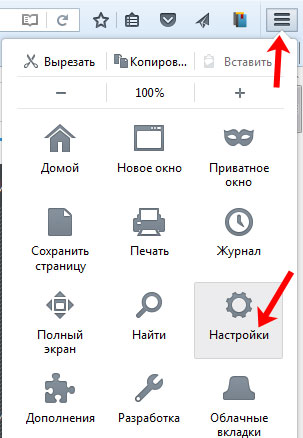
Відкриється нова сторінка з налаштуваннями Мозилы. Перейдіть в розділ «Основні» і в категорії «Запуск» знайдіть рядок «При запуску Firefox».
Потім розкрийте список, що випадає, натиснувши на стрілку та виберіть пункт «Показувати вікна і вкладки, відкриті в минулий раз».
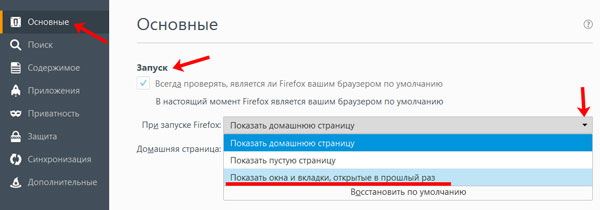
Закривайте сторінку з налаштуваннями, внесені зміни будуть збережені.
Тепер можете закривати браузер, навіть якщо в ньому відкрито декілька вкладок. Після його запуску, всі вони будуть відновлені, і можна буде продовжувати роботу. Якщо Firefox перестане відповідати і закриється без вашої участі, то після його запуску, вам буде запропоновано відновити всі вкладки, відкриті в минулий раз.
Як закріпити потрібні вкладки в Firefox
Зберегти відкриті вкладки в Firefox можна й іншим способом. Якщо ви постійно відвідуєте одні й ті ж сайти, що їх можна просто закріпити у браузері. У цьому випадку, вони будуть завантажуватися разом з Мозилой.
При цьому не потрібно змінювати налаштування, описані вище. Можете так і залишити, щоб при запуску Firefox у вас відкривалася домашня або порожня сторінка. Детальніше про це можете прочитати в статті: як зробити сторінку стартовою Firefox.
Для того щоб закріпити вкладку, потрібно клацнути по ній правою кнопкою миші, щоб відкрити контекстне меню. Потім виберіть у ньому пункт «Закріпити вкладку».
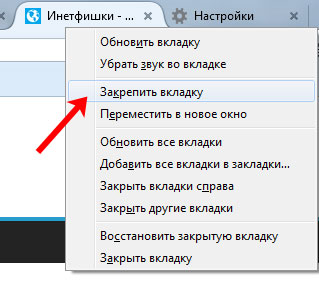
Зробіть так з усіма потрібними вкладками.
Всі закріплені вкладки в Мозілі будуть показані вгорі з лівого боку.

Використання візуальних закладок для збереження сайтів в Mozilla Firefox
Якщо ви працюєте з одними і тими ж сайтами, але відкриваєте їх не всі під час різних сесій, дуже зручно використовувати візуальні закладки для Мозилы.
Щоб інсталювати візуальні закладки Firefox потрібно використовувати спеціальні розширення. Також можна налаштувати браузер так, щоб сторінка з закладками відкривалася відразу після запуску Mozilla Firefox. Можна зробити і так, щоб закладки відкривалися при відкритті нової вкладки.
Детальніше про установку і налаштування візуальних закладок в Мозілі, ви можете прочитати в статті: візуальні закладки для Mozilla Firefox.
Сторінка з візуальними закладками має наступний вигляд. Вгорі показано рядок пошуку.
Посередині розташована панель з закладками. На ній відображені мініатюрні плитки із зображенням логотипів, сайтів та їх назвами. Дані мініатюри є свого роду гіперпосиланнями. Клікнувши на будь-який із них, ви відразу перейдете на сторінку з потрібним сайтом.
Внизу є кнопки, за допомогою яких ви зможете відкрити вікно з завантаженнями, закладками або історією. Праворуч розташовані кнопки для додавання нової закладки на панель і кнопка налаштування.
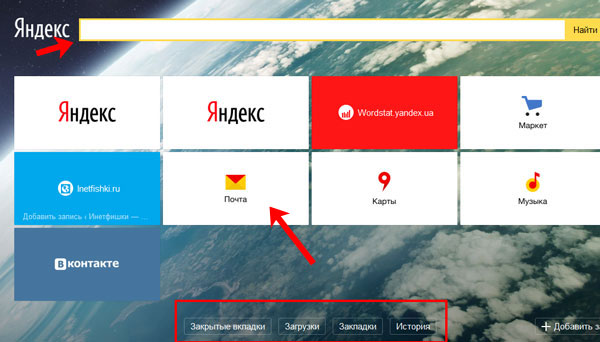
Виберіть один із способів, і вам не доведеться щоразу, починати роботу в браузері Firefox з пошуку і відкриття потрібних сайтів в нових вкладках.


